क्या आपका iPhone 'support.apple.com/iphone/restore' कहने वाली स्क्रीन पर अटक गया है? यह संदेश आमतौर पर तब प्रदर्शित होता है जब आप अपने iPhone को अपडेट या रिस्टोर कर रहे होते हैं। अब, आप इससे कैसे बाहर निकलेंगे?
एक पूर्व-Apple ग्राहक सेवा प्रतिनिधि के रूप में, मैंने इस स्थिति में अनगिनत बार ग्राहकों की सहायता की है। इस लेख में, मैं आपको 4 सिद्ध तरीकों से इसे ठीक करना दिखाऊंगा।
तरीका 1: अपने iPhone को पुनः आरंभ करें
पहला समाधान आपके iPhone को पुनः आरंभ करना होना चाहिए, जिसमें सॉफ्ट और फोर्स रिस्टार्ट (जिसे हार्ड रीसेट भी कहा जाता है) दोनों तरीके शामिल हैं। सॉफ्ट रिस्टार्ट से ऑपरेटिंग सिस्टम रिबूट होता है, डिवाइस की स्थिति को बिना डेटा नुकसान के ताज़ा करता है।
दूसरी ओर, फोर्स रिस्टार्ट अधिक व्यापक होता है, iPhone को पूरी तरह से बंद कर देता है और सभी सक्रिय प्रक्रियाओं को समाप्त कर देता है, जिसे अक्सर अधिक गंभीर समस्याओं के लिए उपयोग किया जाता है।
1. सॉफ्ट रिस्टार्ट
सुनिश्चित करें कि आपका iPhone बिजली के स्रोत से जुड़ा हुआ है।
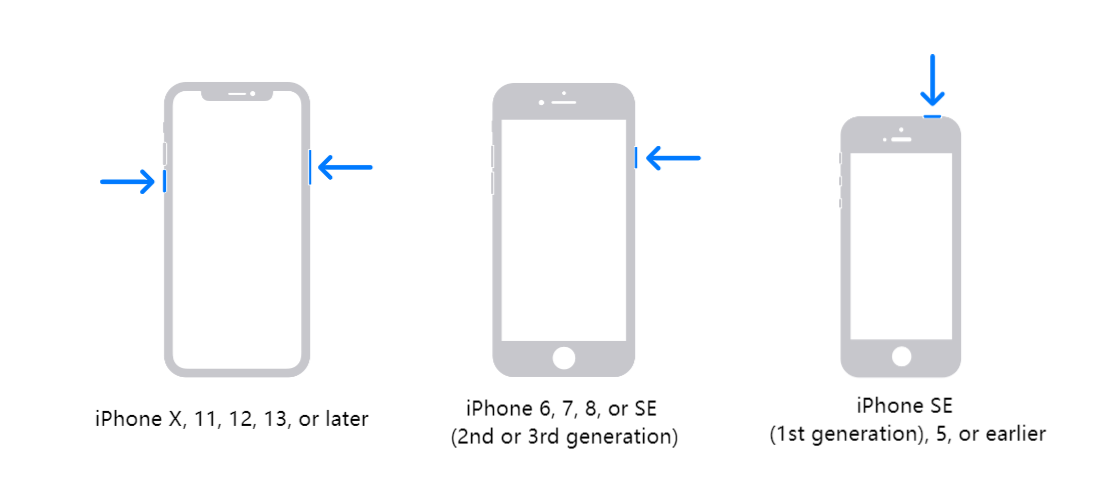
iPhone X और बाद के मॉडल्स को पुनः आरंभ करें:
- किसी भी वॉल्यूम बटन और साइड बटन को एक साथ दबाकर रखें जब तक कि पावर-ऑफ स्लाइडर प्रदर्शित न हो जाए।
- पावर ऑफ करने के लिए स्लाइड करें, फिर लगभग 30 सेकंड इंतजार करें ताकि आपका डिवाइस पूरी तरह से बंद हो जाए।
- अपने डिवाइस को चालू करने के लिए, साइड बटन (जो आपके iPhone के दाहिने तरफ स्थित है) को दबाकर रखें जब तक कि Apple लोगो प्रकट न हो जाए।
iPhone 6, 7, 8, या SE (2nd या 3rd जनरेशन) को पुनः आरंभ करें:
- साइड बटन को दबाकर रखें जब तक कि पावर-ऑफ स्लाइडर दिखाई न दे।
- पावर ऑफ करने के लिए स्लाइड करें, फिर अपने डिवाइस को बंद होने के लिए 30 सेकंड तक प्रतीक्षा करें।
- अपने डिवाइस को वापस चालू करने के लिए, साइड बटन को फिर से दबाकर रखें जब तक कि एप्पल लोगो दिखाई न दे।
iPhone SE (पहली पीढ़ी), 5, या पुराने मॉडल को पुनः आरंभ करें:
- टॉप बटन को दबाकर रखें जब तक कि पावर-ऑफ स्लाइडर प्रकट न हो।
- अपने डिवाइस को बंद करने के लिए स्लाइडर को खींचें, फिर 30 सेकंड तक प्रतीक्षा करें।
- अपने डिवाइस को पुनः आरंभ करने के लिए, ऊपरी बटन को दबाकर रखें जब तक कि Apple लोगो प्रदर्शित न हो जाए।
२. फोर्स रिस्टार्ट
यदि सॉफ्ट रिस्टार्ट काम नहीं करता है, तो आपको एक फोर्स रिस्टार्ट .
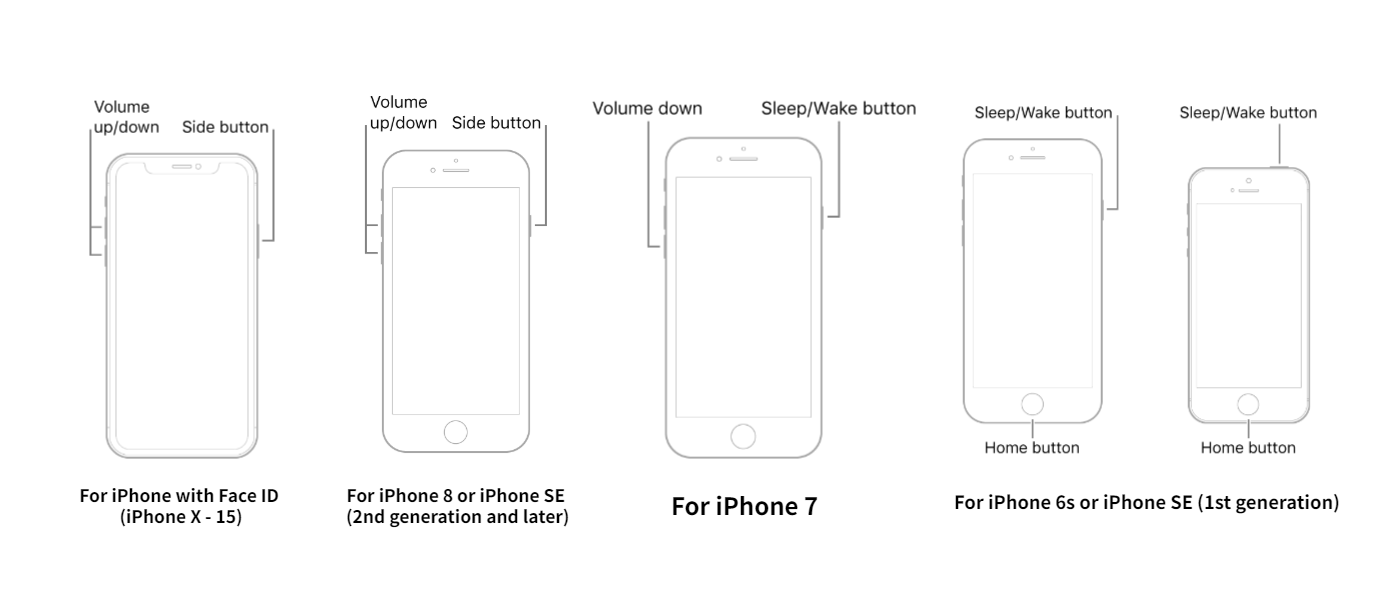
फेस आईडी वाले iPhone का फोर्स रिस्टार्ट करें:
- तेजी से वॉल्यूम अप बटन को दबाएं और छोड़ दें।
- तेजी से वॉल्यूम डाउन बटन को दबाएं और छोड़ दें।
- साइड बटन को दबाकर रखें।
- जैसे ही एप्पल लोगो दिखाई दे, साइड बटन को छोड़ दें।
iPhone 8 या iPhone SE (दूसरी पीढ़ी और बाद के मॉडल) को फोर्स रिस्टार्ट करें:
- तेजी से वॉल्यूम अप बटन को दबाएं और छोड़ दें।
- तेजी से वॉल्यूम कम करने वाले बटन को दबाएं और छोड़ दें।
- साइड बटन को दबाकर रखें।
- जब एप्पल लोगो दिखाई दे, तब साइड बटन छोड़ दें।
आईफोन 7 को फोर्स रिस्टार्ट करें:
- वॉल्यूम कम करने वाले बटन और स्लीप/वेक (साइड) बटन को एक साथ दबाएं और दबाकर रखें।
- जब एप्पल लोगो दिखाई दे, तब दोनों बटन छोड़ दें।
iPhone 6s या iPhone SE (पहली पीढ़ी) को जबरन पुनः आरंभ करें:
- स्लीप/वेक (ऊपर) बटन और होम बटन को एक साथ दबाएं और दबाए रखें।
- जब एप्पल लोगो दिखाई दे तो दोनों बटनों को छोड़ दें।
विधि 2: डेटा खोए बिना iPhone की मरम्मत के लिए Perfix का उपयोग करें
Mobitrix Perfix एक विशेषज्ञ iOS मरम्मत उपकरण है जिसे iPhone सॉफ्टवेयर समस्याओं की एक व्यापक श्रेणी को हल करने के लिए डिजाइन किया गया है। यह सभी iOS संस्करणों के साथ संगत है।

मोबिट्रिक्स परफिक्स होम मेनू
- अपने कंप्यूटर पर परफिक्स डाउनलोड करें, इंस्टॉल करें और लॉन्च करें।
- सुनिश्चित करें कि आपका iPhone आपके कंप्यूटर से जुड़ा हुआ है।
- चुनें रिकवरी मोड में प्रवेश/निकास करें > रिकवरी मोड से बाहर निकलें
- यदि आपका आईफोन अभी भी सपोर्ट एप्पल रिस्टोर स्क्रीन पर अटका हुआ है, तो टूल के मुख्य मेनू पर जाएं, 'स्टार्ट' का चयन करें, और फिर 'स्टैंडर्ड रिपेयर' समस्या का समाधान करने के लिए चुनें।
- एक बार रिपेयर प्रक्रिया सफलतापूर्वक पूरी हो जाने के बाद, आपका आईफोन अपनी सामान्य स्थिति में वापस आ जाएगा।
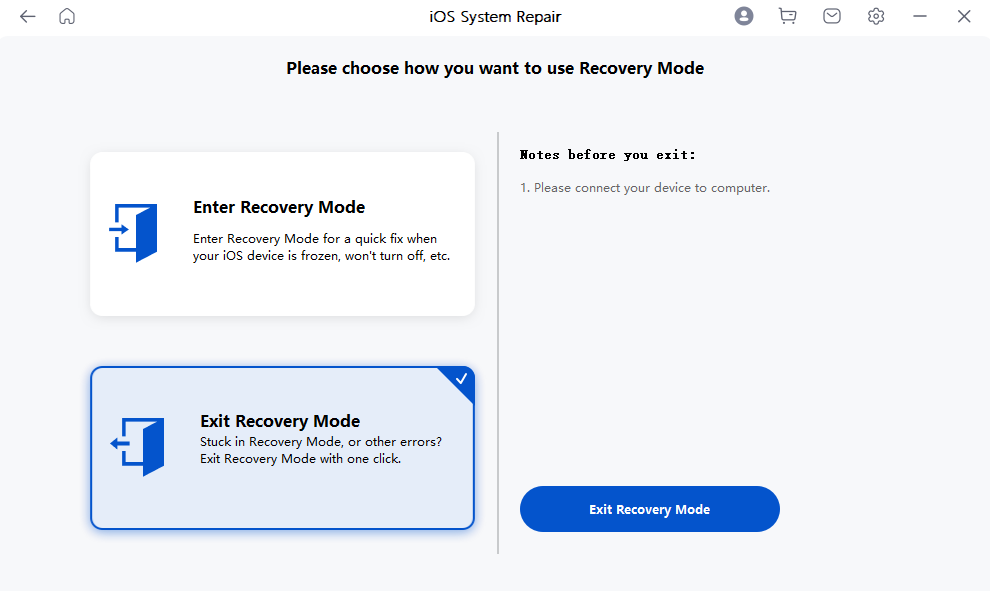
मोबिट्रिक्स परफिक्स एग्जिट रिकवरी मोड फंक्शन

मोबिट्रिक्स परफिक्स स्टैंडर्ड रिपेयर मोड
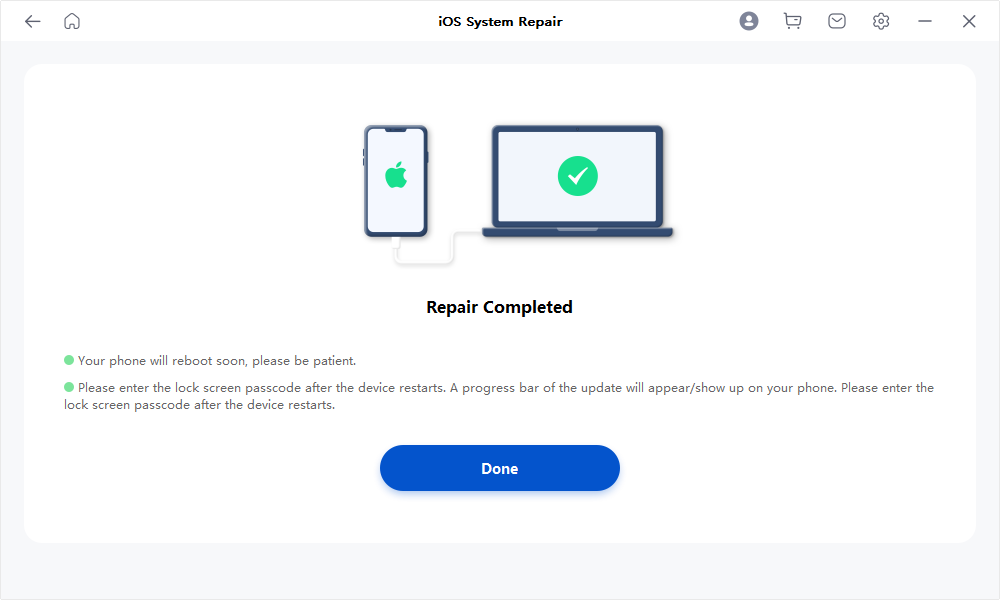
Mobitrix Perfix मरम्मत पूर्ण
Perfix सबसे अच्छा उपकरण है क्योंकि:
- यह iOS समस्याओं को तेजी से ठीक करता है।
- आपको iTunes का उपयोग करने की आवश्यकता नहीं है।
- यह उपयोग में आसान और स्थिर है।
- यह पूरी तरह से iPhone 5s से iPhone 16 और iOS 18 और पहले के संस्करणों का समर्थन करता है।
तरीका 3: iTunes के साथ समस्या का समाधान करें
इस तरीके के लिए iTunes का उपयोग आवश्यक है।
1. iOS पुनः इंस्टॉल करें
- सुनिश्चित करें कि आपका iPhone कंप्यूटर से जुड़ा हुआ है। अपने कंप्यूटर पर iTunes लॉन्च करें। यदि आप macOS Catalina का उपयोग कर रहे हैं, तो अपने Mac को अपडेट करें और Finder लॉन्च करें।
- प्रतीक्षा करें जब तक कि एक संदेश पॉप अप न हो जो आपसे Restore या Update करने के लिए कहे।
- चुनेंअपडेट .
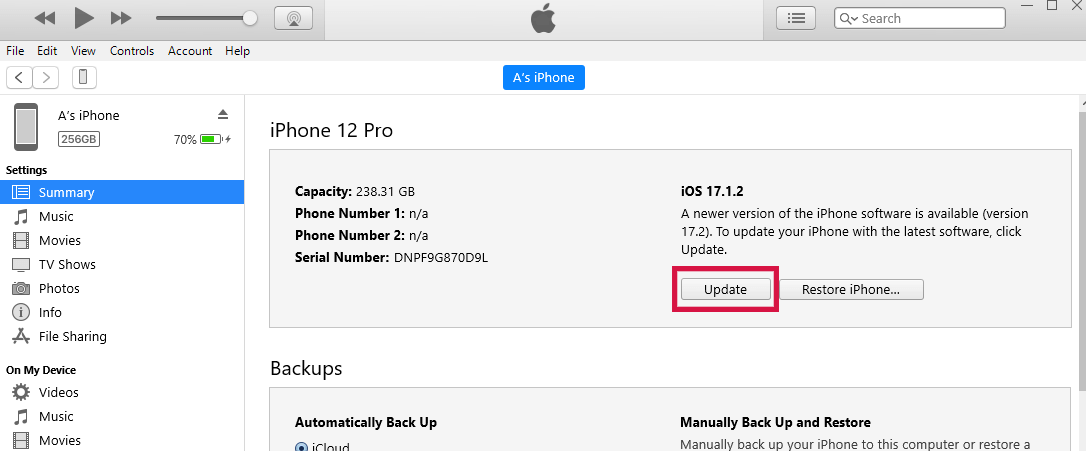
ध्यान दें: इस प्रक्रिया से आपका डेटा हटाया नहीं जाता है।
ध्यान देने योग्य मुख्य बिंदु हैं:
- आपके पीसी पर अपडेटेड iTunes संस्करण इंस्टॉल होना चाहिए।
- प्रक्रिया पूरी होने तक अपने डिवाइस को कंप्यूटर से जोड़े रखें।
- एप्पल कॉन्फ़िगरेटर मैक पर बंद है।
इस तरीके के उपयोग के लाभ हैं:
- यह एप्पल द्वारा आधिकारिक रूप से सुझाया गया तरीका है।
- आपका डेटा सुरक्षित रहता है।
- इसका उपयोग मुफ्त है।
हालांकि, इसके नुकसान हैं:
- आपके पास अपडेटेड iTunes संस्करण होना चाहिए।
- iTunes आपके उपकरण को पहचानने में विफल हो सकता है।
- iTunes उपयोगकर्ता के अनुकूल नहीं है।
- iOS को पुनः स्थापित करना समय लेने वाला है।
- समस्या को ठीक करने के लिए, इसे उपयोगकर्ता द्वारा पहले इस्तेमाल किए गए संस्करण की परवाह किए बिना iOS को नवीनतम संस्करण में अपडेट करना पड़ता है।
iOS को पुनर्स्थापित करें (डेटा हानि)
यह विधि iOS को पुनः स्थापित करने के समान है, सिवाय इसके कि अंतिम चरण में यह आपके सभी डेटा को साफ कर देता है।
- सुनिश्चित करें कि आपका iPhone कंप्यूटर से जुड़ा हुआ है।
- इंतजार करें जब तक कि एक संदेश प्रकट न हो जो आपसे अपडेट या रिस्टोर करने के लिए कहे।
- चुनें iPhone को रिस्टोर करें।
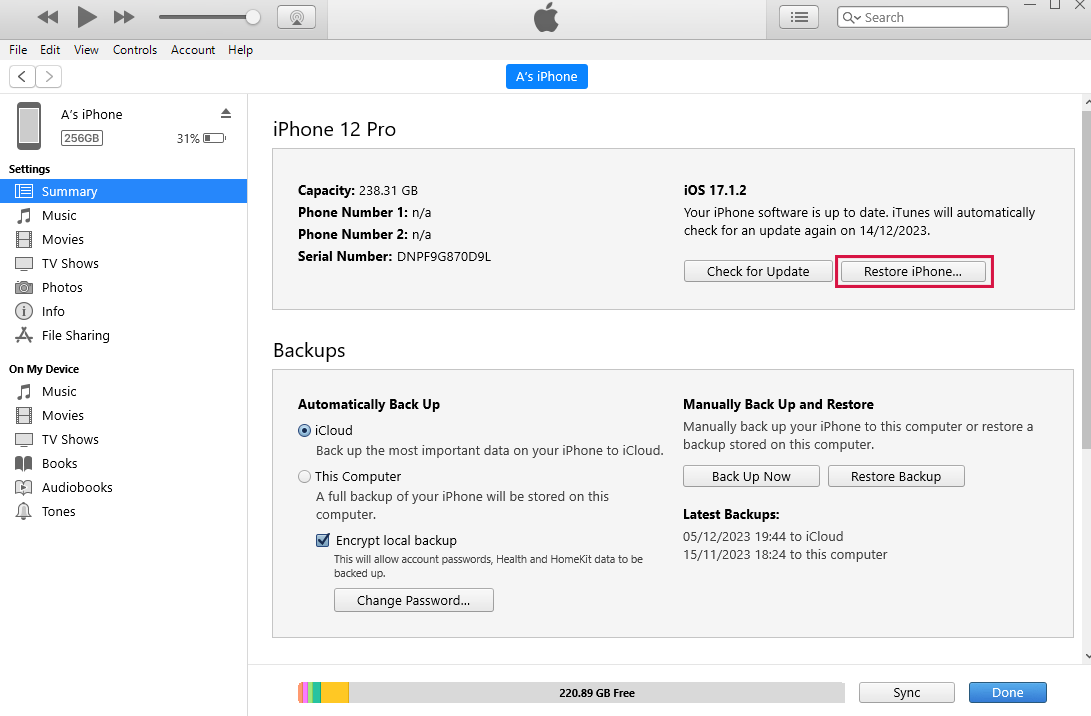
आपको अपडेटेड iTunes संस्करण भी इंस्टॉल करना होगा और प्रक्रिया के दौरान अपने iPhone को डिस्कनेक्ट नहीं करें। इसके नुकसान iOS को पुनः स्थापित करने के ऊपर बताए गए समान हैं, हालांकि, iOS को पुनर्स्थापित करने पर सभी डेटा मिट जाएगा।
3. DFU मोड (डेटा हानि)
- कंप्यूटर पर iTunes के साथ iPhone को जोड़ें
- अपने iPhone को DFU मोड में डालें
iPhone 6S या पुराने मॉडलों के लिए:
- स्लीप बटन को लंबे समय तक दबाए रखें और साथ ही होम बटन को भी करीब 8 सेकंड तक दबाए रखें, उसके बाद स्लीप बटन को छोड़ दें पर होम बटन को नहीं।
- होम बटन को तब तक दबाए रखें जब तक आपका आईफोन कंप्यूटर द्वारा पहचाना न जाए।
आईफोन 7 या आईफोन 7 प्लस के लिए:
- ऊपर (या साइड) और वॉल्यूम बटन को तब तक दबाए रखें जब तक आपका आईफोन कंप्यूटर द्वारा पहचाना न जाए।
आईफोन 8 या नए मॉडल के लिए:
- वॉल्यूम अप बटन को दबाएं और फिर छोड़ दें। वॉल्यूम डाउन बटन के लिए भी यही करें।
- आईफोन के साइड बटन को लंबे समय तक दबाएं। जैसे ही आपको काली स्क्रीन दिखाई दे, नीचे की वॉल्यूम बटन को लंबे समय तक दबाएं।
- स्क्रीन पर दिखाए गए निर्देशों का पालन करें।
3. आईट्यून्स में OK पर क्लिक करें।
4. दबाएं पुनर्स्थापित करें।आईफोन।
इसके नुकसान हैं:
- आपका iPhone डेटा खो जाता है।
- iTunes हमेशा आपके डिवाइस को पहचान नहीं पाता।
- यह समय लेने वाला है।
- iTunes उपयोगकर्ता के अनुकूल नहीं है।
विधि 4: Apple से मदद मांगें।
यदि उपरोक्त दोनों तरीके काम नहीं करते हैं, तो आपका iPhone ज्यादातर हार्डवेयर समस्या से ग्रस्त है। आप Apple से मदद मांग सकते हैं।
पहला तरीका है सीधे Apple सपोर्ट से मरम्मत के लिए अनुरोध करना।
बस उनकी आधिकारिक वेबसाइट आधिकारिक वेबसाइट पर जाएँ और चुनें कि क्या आप एक कैरियर से संपर्क करना चाहते हैं या स्थानीय Apple स्टोर पर जाकर समस्या का समाधान करना चाहते हैं।
दूसरा तरीका है ऑनलाइन चर्चाओं का दौरा करनाएप्पल सपोर्ट कम्युनिटी देखें कि किसी और ने समान समस्याएं पोस्ट की हैं और उन्हें हल किया है या आप अपनी समस्या को फिर से पोस्ट कर सहायता प्राप्त कर सकते हैं।
इस विधि का नुकसान यह है कि जवाब मिलने में समय लगता है।
मेरे आईफोन पर रिस्टोर स्क्रीन क्यों आई?
अपने आईफोन की मरम्मत करने के अलावा, आप यह भी जानना चाहेंगे कि आखिर शुरुआत में आईफोन रिस्टोर स्क्रीन क्यों हुई।
यहाँ कुछ संभावित कारण दिए गए हैं:
1. सॉफ्टवेयर क्रैश:
- बैकअप रिस्टोर करते समय त्रुटियाँ आती हैं
- डिवाइस को जेलब्रेक करते समय त्रुटियाँ आती हैं आपके iOS संस्करण को अपग्रेड करते समय त्रुटियाँ आती हैं
- 2. हार्डवेयर समस्याएँ
2. Hardware problems
आपके iPhone के आंतरिक घटक क्षतिग्रस्त हैं।
निष्कर्ष के तौर पर, जब भी आपका iPhone ठीक से काम नहीं करता, विशेषकर जब आपको तत्काल किसी चीज़ की आवश्यकता हो, तो यह काफी कष्टप्रद होता है। इस iOS समस्या को ठीक करने का तरीका जानना महत्वपूर्ण है। हालांकि iTunes समस्या को ठीक कर सकता है, लेकिन यह समय लेने वाला और उपयोगकर्ता के अनुकूल नहीं है, जिससे आपका बहुत सारा समय व्यर्थ में जा सकता है। सबसे अच्छा तरीका है Perfix का उपयोग करना, जो तेज और प्रभावी दोनों है।
Perfix के साथ, आप अपने iPhone को मिनटों में सामान्य स्थिति में वापस ला सकते हैं। साथ ही, Perfix iTunes की तुलना में कहीं अधिक उपयोगकर्ता के अनुकूल है।

